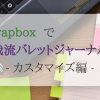唐突にApple Watchが欲しくなったので買ってみた。購入に至った理由を語ってみる
2019/12/05
この記事を読むのに必要な時間は約 11 分 49 秒です。

どうも、何を思ったか1ヶ月ほど前に突然Apple Watchを買った怜香@Ray_mnzkです。
今まで全然興味持っていなかったどころか、「そんなの要らないだろ」とさえ思っていたくせにいきなり何なんだ、という感じですよ。自分でも。
でも欲しくなったから買っちゃいました。最新版となるApple Watch Series5が発売される少し前に、Series4を。
後悔?全然ないですよ。Series5のスペックとか見ましたけど、いいなと思ったのは容量上がったことぐらいでしたから。画面常時点灯とか別に要らないやって感じです。
そんなわけで、最新版が出たばかりのタイミングで恐縮ではありますが、Apple Watch Series4を使ってみて思ったことやらをこれから記事にしていきたいと思います。
まずは、そもそも何故買おうと思ったのかというお話から!
目次
何故か唐突にApple Watchを買いたくなった
きっかけはまさかの「突然思いついたから」
そもそも何故私が突然Apple Watchなんぞ買う気になったのかといえば、ずばり「唐突に思いついたから」です。
嘘みたいな話ですが、本当のことです。
8月初旬のある日、突然「Apple Watch、か……」と頭に浮かびました。何の脈絡もなく。(無意識の片隅にあったから思い浮かぶことになったのでしょうけどね)
そこから本格的に興味を持ってApple Watchについて調べ始め、数日後には購入を決めていました。普段優柔不断なくせにこういう時だけ決断の早い私です。
今までApple Watchを買わなかった理由
ちなみにApple Watch自体は以前から知っていたのに今の今まで買おうとしなかった理由はふたつ。
ひとつは、私は手首が細く、手首に対してApple Watchの文字盤は大きすぎるのではないかと感じたから。
そしてもうひとつは、私は常に両腕に天然石ブレスレットをつけているので、Apple Watchとぶつかって天然石を傷つけてしまいそうだと思ったからです。
でもこれらは実際に現物を見て、そこまで大きな問題ではないと感じました。
40mmのほうは思っていたより文字盤がコンパクトで、文字盤だけで手首が隠れてしまうなんてことにはならずに済みそうでした。
それに、Apple Watchを少し内側にぴったりめにつければブレスレットをつける余地が生まれることにも気づけましたしね。
そしてもちろん、他にもApple Watchの購入を決めた理由はいくつかあります。
AppleWatchの購入を決めた理由その1:サブ機の代わりに音楽再生をさせたい
今まで音楽再生はサブ機に任せてきた
ひとつは、iPhoneの2台持ちをしなくてよくなるのではないかと思ったこと。
私は今まで機種変更前のiPhoneを音楽再生専用のサブ機として持ち歩いていました。
なぜわざわざサブ機で音楽再生をしているかというと、メイン機で音楽を聴いている時にゲームアプリを開くと、音楽が途切れてゲームの音に切り替わってしまうのが嫌だったからです。改めて音楽再生しても、画面遷移してBGMが変わればまたゲームの音が流れてしまうこともありますし。
音楽を聴いている時はゲーム中でも引き続き音楽を聴き続けていたいのです。
AppleWatchなら単体で音楽再生ができる!
Apple Watchなら、本体に直接音楽を取り込んで、Apple WatchとBluetoothイヤホンだけで聴くことができます。当然、iPhone側でゲームを始めても音楽が切り替わってしまうことなどはありません。
これならわざわざサブ機のiPhoneを持ち歩かずとも今まで同様に音楽が聴けて、荷物を減らすことにもつながるのではないかと思ったのです。AppleWatchはカバンに入れて持ち歩くものではないですからね。
AppleWatchの購入を決めた理由その2:Apple PayでSuicaを使いたくなった
ApplePayがPitaPaと干渉しそうで使えていなかった
それから、Apple PayでSuicaを使ってみたくなったこと。
普段私はPiTaPaを定期として使っています(阪急電車ユーザーのため)。このPiTaPaはApple Payに登録できないため、スマホケースのabicaseにPiTaPaを挟み込んでiPhoneに装着して持ち歩いています。
これだとカバンを替えたりしてもPiTaPaを忘れてしまうことがなく便利なのですが、この状態でApple PayにSuicaを導入すると改札入場時に両者が干渉し、エラーになってしまう可能性が高くなります。
Suicaのエクスプレスカード設定を解除すればいいようですが、それでも改札通る度にいちいちウォレットアプリが立ち上がり非常に鬱陶しいそうなので、今までずっと敬遠していました。
でもApple WatchにSuicaを入れるようにすれば、iPhoneに装着したPiTaPaと干渉することもなくなり、必要に応じて使い分けることもできるのではないかと思ったのです。東京に遠征した時とか、Suicaでコインロッカーを使うこともありますしね。
AppleWatchでSuicaが使えると便利そうなこと
ちなみに何故Suicaなのかというと、私はクレカは極力使わない主義で(その場でお金が減らずあとから請求がくることに抵抗を感じる)、デビットカードを主に使っているからです。
Apple Payにはデビットカードを直接登録することはできませんが、Suicaを介せば間接的に使うことができます。モバイルSuicaであればデビットカードを使ってチャージができるんですよ。
デビットカードを普通に使うとサインが必要だったりして決済に時間がかかる場合がありますが、Suicaならタッチするだけですから決済は一瞬で終わります。コンビニとかではこれが一番早い。それでいて、実質デビットカードで支払いをするという形が取れるんですよね。
さらにモバイルSuicaとエクスプレス予約(新幹線オンライン予約システム)とを連携させることで、Apple Watchをタッチするだけで新幹線に乗れるようになるのも魅力的でした。遠征の多い私にとっては。
だって今まではSuicaとプラスEXカードと二枚重ねて改札にタッチしないといけなかったんですよ。何気に面倒だったんですから!
AppleWatchの購入を決めた理由その3:iPhoneを取り出さずにたすくまを操作したい!
iPhoneを手に取れない時でもたすくまを使いたい
ある意味これが最大の理由と言っても過言ではありません。
たすくまを毎日欠かさず使っている身としては、タスク開始・終了させる度にいちいちiPhoneを手に取らないといけないのが本当に面倒くさいんですよ。それに外出中だといわゆる歩きスマホ状態になってしまって危険ですし。
他にも、私はしょっちゅうiPhoneを充電する癖があるので、充電中のiPhoneを机に置いたまま離席するということもよくあります。
そういう手元にiPhoneがない・取り出せない時でも、必要に応じてタスク開始や終了ができたらいいなと思うんですよね。
たすくまで気になっていた「空白の時間」問題が解消しそう
さらに、これはiPhoneでたすくまを操作するときにずっと気になっていたのですが……iPhoneでたすくまのタスク終了→開始の操作をするとき、前のタスク終了時刻と次のタスクの開始時刻との間にどうしても数秒の空白ができてしまうんですよね。ボタン2つタップしないといけないですし、このボタンがまた小さくて押しにくいですし。
3DタッチやURLスキームを使えばこの空白の時間はなくせますが、これだとタスク終了時の瞬次レビュー画面が表示されている段階で次のタスクが始まってしまうため、タスク実行時間に重複が生まれてしまいます。
数秒の誤差など気にしなければいいのかもしれませんが、そういう性分なのかどうしても気になってしまって。記録は完全に連続するようにしたいんですよ。
タスク終了後に次のタスクの開始時刻欄を長押しして開始させれば空白時間を完全になくせますが、いちいちこれをやるのも面倒な話です。
その点、Apple Watchでのタスク終了・開始は、タスクを右にスワイプするだけです。これなら空白の数秒を(完全にゼロにはできないにしても)限りなく無くしていけるのではないかと思ったのです。
早く使いたくて9月を前にApple Watch購入。使いこなして色々語っていきたい!
9月に最新版が発売になるだろうことは分かっていたが……
そんなことを考えて、唐突にApple Watchを買いました。
買ったのは8月、ちょうど翌9月には最新版も発売されようかという時期でしたが(実際発売されましたし)、待つつもりはありませんでしたね。
だって私、欲しくなったらすぐ手に入れたくなる性分なんですもの。9月まで待っていたら欲しい気持ちが冷めてしまいます。ましてや、順番待ちやらで実際に買えるのは10月とか11月とか言われたら目も当てられませんし。
別に最新版にこだわるつもりはないのでね。それよりもとにかく早く使いたい、その気持ちの方が強かったです。
Apple Watchの話もやっていきたい!
さて、無事にApple Watchも手に入れましたし、使いながらぼちぼちレビューもしていけたらなと思っております。前からやっている連載もあるけれど。
あっ開封の儀はやっていないですよ!?あんな面倒くさいことやっていられませんよ。いちいち写真を撮るだなんて……そんなことよりさっさと開けてすぐに使いたい派です。
というか、Apple Watchにかけたカバーを外すのも面倒くさいってのに!!もう一回外して本体の写真撮らないとダメですかね……。たぶん撮らないと思います。もう巷にたくさん出回っているでしょうしね、Apple Watch本体の写真(それもSeries4)なんて。
まあ、そういうお決まり的なことは置いといて、書きたいネタについてのみ書いていくと思います。いつもの私みたいにね。
今日のあとがき
というわけで、以前からやっている連載もあるというのに、Apple Watchの話を始めてしまいました!
だって書きたくなったんですもん。突然Apple Watchが欲しくなって、色々調べて、実際に使ってみるとね。
どうも私は書きたい衝動がなければ書けないらしいです(ライターに向かない)。なのでApple Watchの話をするなら今なのです。ここ最近書いていた連載の続きも書かなきゃだけど、今はそれは脇に置いておきたい気分。
今回は連載っぽいけど連載じゃない感じにしようと思います。続き物にしたらしんどいし、途中で飽きたりするので。まあゆるっとApple Watchの話、ぐらいのテンションでいこうかなと思っています。
ただ、私が買ったのはあくまで2018年に発売された旧モデルのもの。最新版Apple Watchの情報は語れないので、そこのところご容赦くださいね。
それでは、今日はこのあたりで。
関連記事
-

-
見かけによらず収納力抜群なショルダーポーチ ~早々の買い換えで出会う素敵な柄~
この記事を読むのに必要な時間は約 5 分 59 秒です。 今朝職場に着いた途端に愛用のショルダーポーチをぶっ壊した怜香@Ray_mnzkです。 要は職場のドアを開けて通る時にカバンがドアに引っかかった …
-

-
自動貯金アプリFinbeeで無意識に貯金できる!これならきっと続くはず!
貯金なんてどうせ続かない、貯金しようなんて到底思えない……そんな貯金の苦手な人・貯金のやる気がない人に贈る、自動貯金アプリ「Finbee」のご紹介。
-

-
「Evernote Scannable」もアップデートきてた!レシートスキャンしたら自動で「レシート」ってファイル名がつくよ!
5月5日付で、Evernote公式スキャンアプリ「Evernote Scannable」がアップデートされていた。さらに使いやすく進化していたので、その内容をご紹介。
-

-
ひらくPCバッグを観劇バッグとしてがっつり使い込んでみたので最新版の自己流使い方を大公開してみます
PCを入れておく以外にも、たとえば観劇バッグとしても便利に使うことができる「ひらくPCバッグ」。今回はそんなひらくPCバッグを観劇のお供に使ってみた印象を詳細に語ることにする。
-

-
ATOK for iOSを使ってMemoflowyでのペースト作業を楽にしよう!
Workflowyに手軽にメモを取るためのアプリ「Memoflowy」。しかし唯一面倒なのが、書いたメモをペーストすることでしかWorkflowyに書き込みができない点だ。今回はそんなペースト作業を少しでも楽にする手段として、ATOK for iOSを使うことで長押しメニューを開くことなくペーストを行う方法を紹介する。
-

-
どんな時でも寄り添ってくれる上品なアロマディフューザー「AROMAFUN」
筆者の愛用品紹介シリーズ。今回はクラウドファンディングサイトで見つけて一目惚れした一品、シンプルで上品なアロマディフューザー「AROMAFUN」のご紹介。
-

-
人工知能が「そうこれ読みたかった!」をお届け!保存したっきりの死蔵記事を掘り起こしてくれる記事管理アプリ「StockMark」
日頃からPocket・Evernote・はてなブックマークに記事を保存している人は多いだろうが、保存した記事をきちんと読んでいる人はあまり多くないのではないだろうか。今回は、「保存したっきり」になっている記事を人工知能でスマートに管理できるアプリ「StockMark」をご紹介する。
-
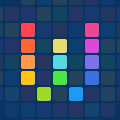
-
EvernoteにwebクリップするWorkflow作ってみました
この記事を読むのに必要な時間は約 4 分 39 秒です。 昨日朝の通勤中、愛用のワイヤレスイヤホンが突然壊れて難儀していた私です。どういうわけか充電もまだ残っているはずなのに電源が落ちて、それっきりい …
-

-
薄いバッテリーと短いケーブル買ってみました
この記事を読むのに必要な時間は約 6 分 27 秒です。 最近日付変わると異様に眠くなって仕方ない怜香@Ray_mnzkです。 今日は瞑想中に寝落ちました。瞑想は目を閉じて行うせいか、眠い時にやると本 …
-

-
私がiPhoneでブラウザを複数使い分けている理由。自分に合った使い方をするための、あえての役割分担。
皆さんは、iPhoneで使うブラウザはSafariだけだろうか?恐らくそういう方が多いだろう。しかし筆者はあえてSafariだけでなく、他のブラウザも併用している。何故そんなことをするのか……今回はそれを語ってみようと思う。